在手机摄影中,逆光拍摄是一种常见的情况,而逆光照片往往会出现暗部细节不清晰、整体画面过暗等问题,为了解决这些问题,我们可以通过后期处理来调亮逆光照片。在苹果手机上,利用内置的照片编辑功能,可以轻松实现逆光照片的亮度调整,让画面更加清晰明亮。接下来让我们一起了解一下如何在苹果手机上进行逆光照片的后期处理吧!
PS逆光图片调亮步骤
方法如下:
1.打开图片。

2.复制背景图层。
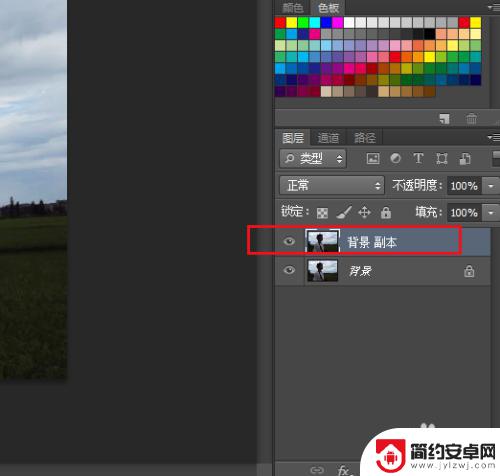
3.打开图层混合模式,点击滤色。
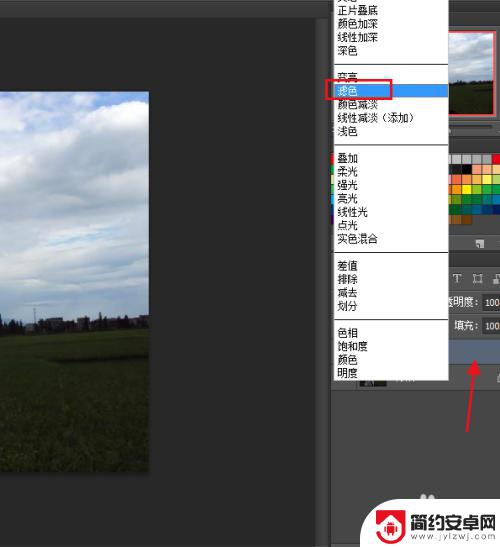
4.图片就变亮了,如果不够亮可以将图层复制几层。

5.我们还可以点击图像,调整。阴影/高光。
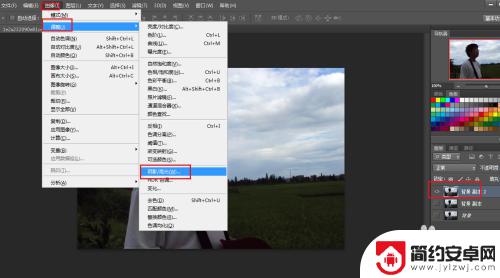
6.弹出对话框,调节阴影滑块合适后。点击确定。
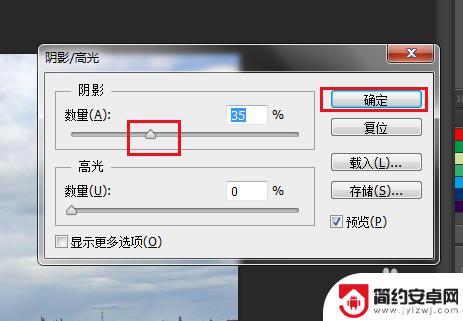
7.图片也调亮了。

以上就是如何使用逆光ps苹果手机的全部内容,如果需要的用户可以按照以上步骤进行操作,希望对大家有所帮助。










